윈도우11 시작 메뉴 bing 웹 검색 기능 끄는 방법
윈도우11의 시작 메뉴에서 검색을 하게 되면 윈도우 내의 검색 외에도 웹 사이트에 대한 검색도 같이 하게 된다.
어찌보면 유용하다고 생각할 수도 있는 기능이긴 하지만 문제는 이 웹 사이트가 bing이라는 점이 문제인데 bing의 검색 결과는 상당히 높은 확률로 만족스럽지 않다 보니 이러한 웹 검색 기능은 리소스만 잡아먹는 골치 덩어리라고 생각하는 사용자들이 많을 것이다.
윈도우11 시작 메뉴 bing 웹 검색 기능 끄기
1. 레지스트리 편집기 실행.
시작에서 [레지스트리 편집기]를 검색한 뒤 실행하자.
([Ctrl + R]을 눌러 실행창을 열고 regedit를 입력해도 된다.)
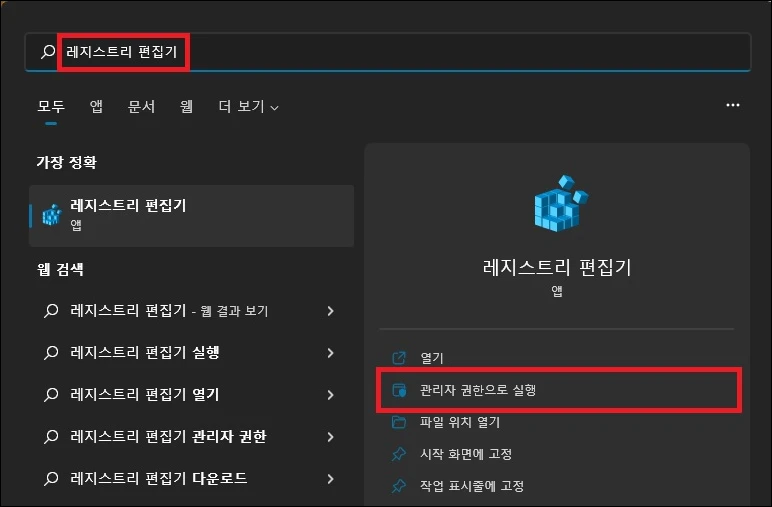
2. 경로 이동.
편집기 창이 나타나면 아래의 경로로 이동하자.
| 컴퓨터\HKEY_CURRENT_USER\Software\Policies\Microsoft\Windows\Explorer |

3. 새 DWORD(32비트) 값 만들기.
경로에 이동했다면 Explorer에서 마우스 오른쪽 버튼으로 메뉴를 열고 [새로 만들기 -> DWORD(32비트) 값(D)]을 클릭하여 새 값을 만들자.
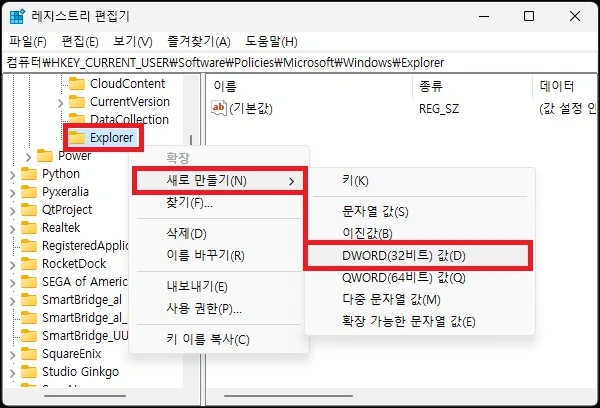
4. 값의 이름과 데이터 변경.
새 값을 만들었다면 이름을 [DisableSearchBoxSuggestions]로 변경.
값을 더블 클릭하여 데이터를 [1]로 변경하자.
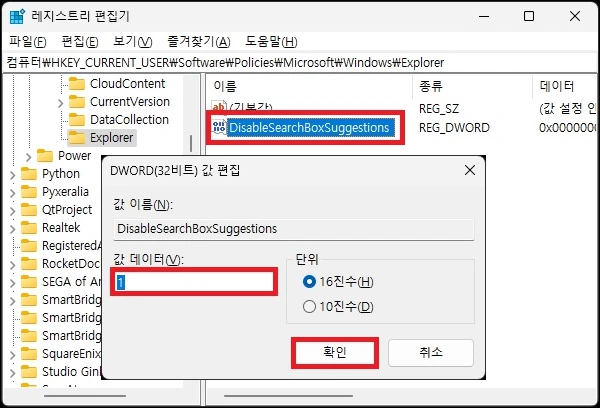
5. 재부팅 후 확인.
레지스트리 값을 변경했다면 컴퓨터를 재부팅 한 뒤 시작 메뉴에서 검색을 해보자.
웹 검색과 관련된 부분 없이 윈도우 내부의 검색 결과만 나타날 것이다.
※ 레지스트리 파일.
위 과정을 실행하기 귀찮다면 아래의 코드를 보고 레지스트리 파일을 만들어 실행하거나 혹은 파일을 다운로드하여 실행하면 간단하게 적용이 가능하다.
| Windows Registry Editor Version 5.00 [HKEY_CURRENT_USER\Software\Policies\Microsoft\Windows\Explorer] "DisableSearchBoxSuggestions"=dword:00000001 |
그 외 내용
- 설정을 되돌리고자 한다면 [DisableSearchBoxSuggestions]의 값을 0으로 변경하거나 값을 삭제하면 된다.
- 윈도우11의 버전이 pro라면 로컬 그룹 정책 편집기에서 설정이 가능하다.
로컬 그룹 정책 편집기에서 웹 검색을 끄기 위한 설정은 [사용자 구성 -> 관리 템플릿 -> Windows 구성 요소 -> 파일 탐색기]로 이동한 뒤 [Turn off display of recent search entries in the File Explorer search box] 설정을 [사용]으로 설정하면 된다.
(어차피 똑같은 레지스트리가 생성되기 때문에 편한 방법을 이용하면 된다.)